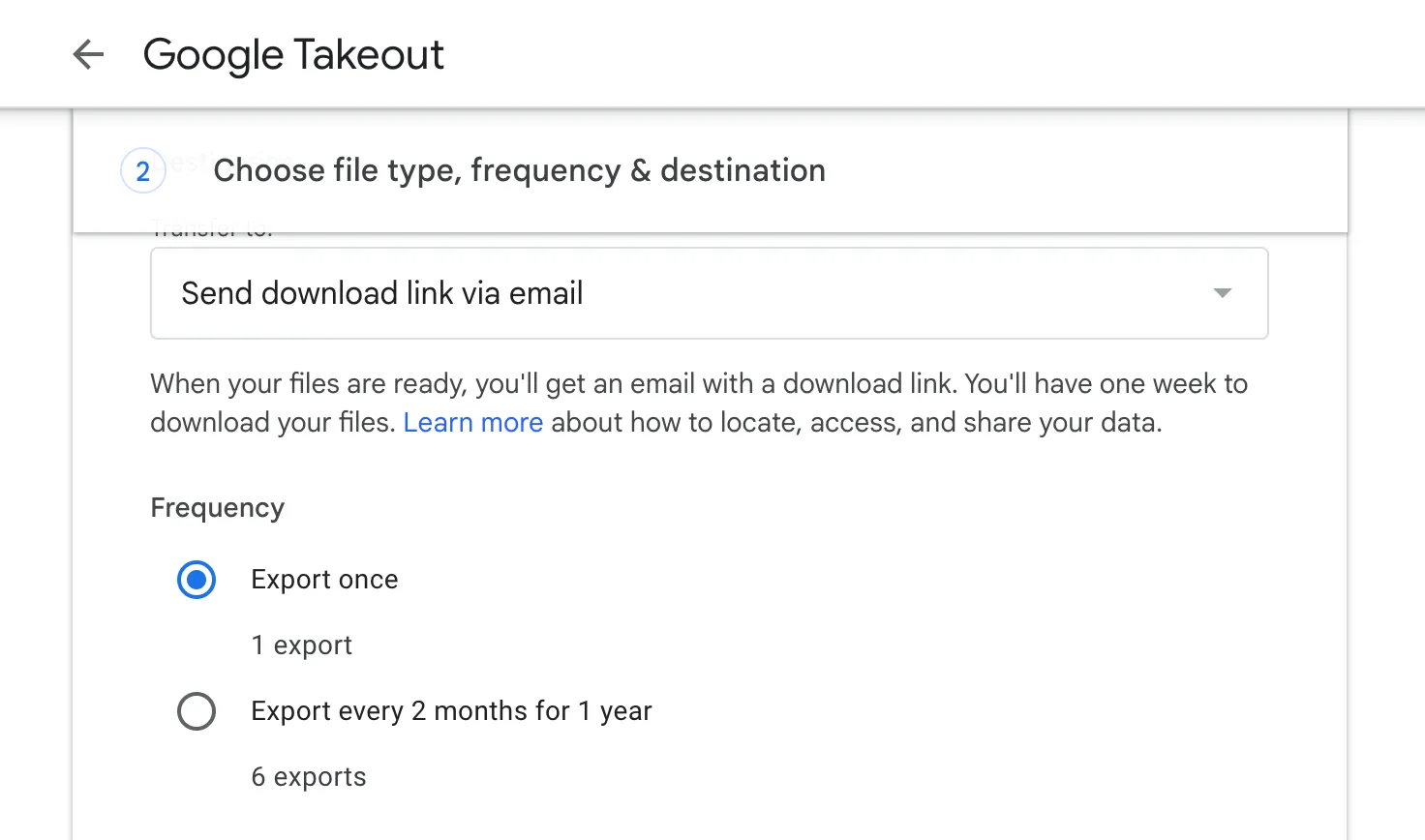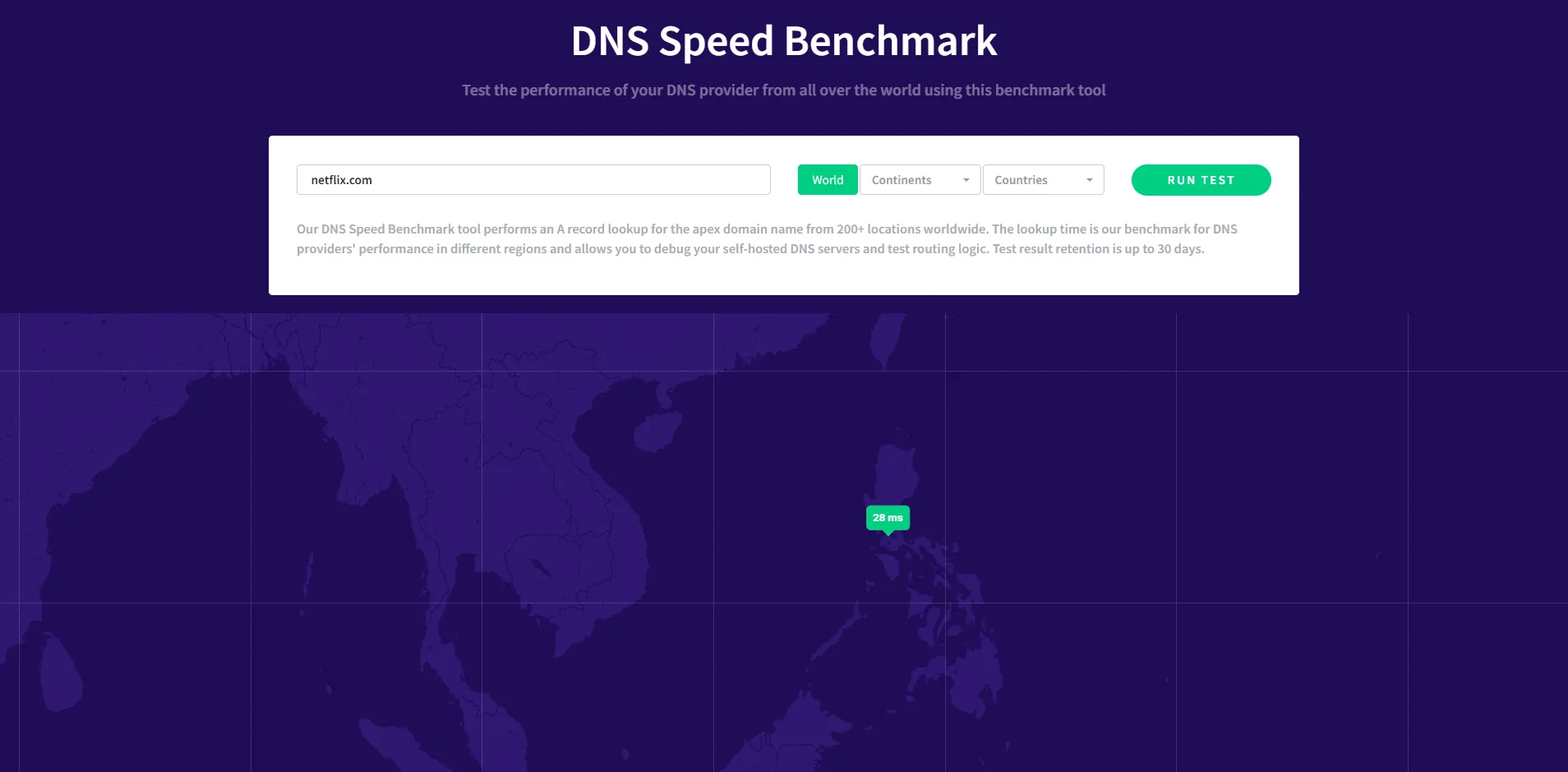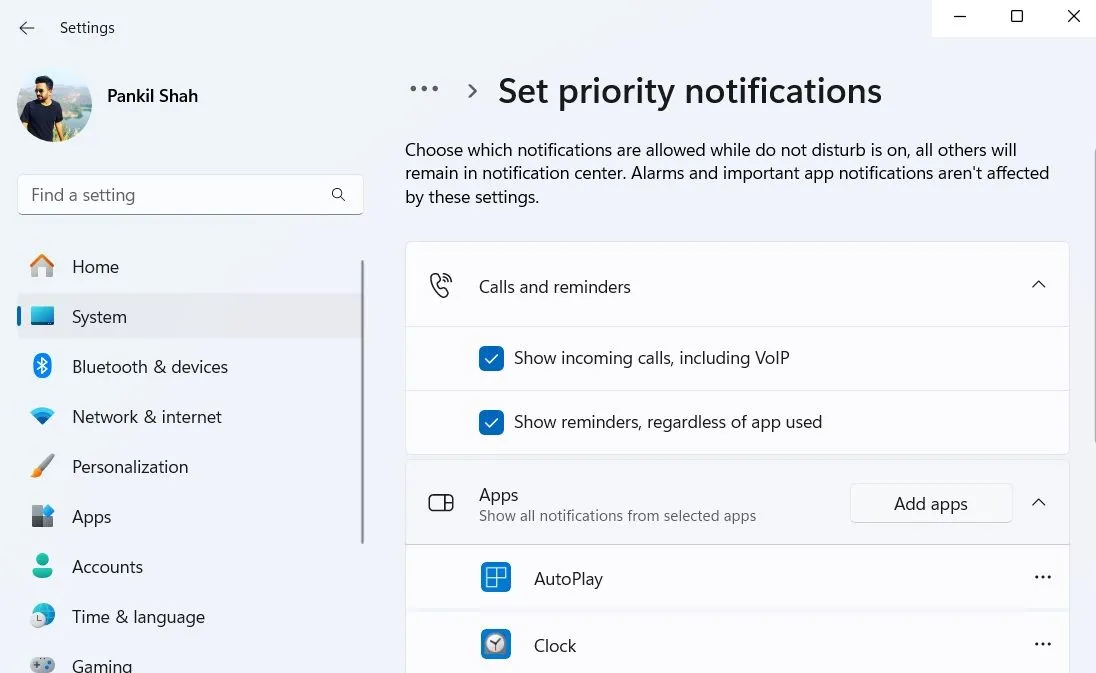Google Sheets đã khẳng định vị thế là một công cụ mạnh mẽ trong phân tích và xử lý dữ liệu, được tin dùng bởi đông đảo người dùng từ cá nhân đến doanh nghiệp. Tuy nhiên, để thực sự “phá vỡ giới hạn” và khai thác tối đa tiềm năng của bảng tính trực tuyến này, việc tích hợp các tiện ích mở rộng (add-on) là điều không thể thiếu. Các add-on này không chỉ giúp bạn giải quyết các tác vụ phức tạp một cách nhanh chóng mà còn biến Google Sheets thành một trung tâm dữ liệu và báo cáo tự động mạnh mẽ. Với vai trò là chuyên gia công nghệ tại Thuthuat360.net, chúng tôi đã tổng hợp và lựa chọn những add-on hàng đầu giúp nâng cao đáng kể hiệu suất làm việc của bạn với Google Sheets.
1. Power Tools: Công Cụ Toàn Năng cho Thao Tác Dữ Liệu
Power Tools là một add-on không thể thiếu giúp loại bỏ sự phiền toái từ các tác vụ lặp đi lặp lại trong Google Sheets. Tiện ích này đơn giản hóa các công việc hàng ngày như tách cột, loại bỏ các hàng trùng lặp, và kết hợp nhiều bảng tính thành một. Ngoài ra, Power Tools còn cung cấp các chức năng nâng cao như so sánh các trang tính, hợp nhất ô mà không làm mất dữ liệu, và tìm kiếm, thay thế dữ liệu ở các vị trí ẩn như công thức, liên kết và ghi chú.
Power Tools không chỉ dừng lại ở thao tác dữ liệu cơ bản. Bạn có thể sử dụng nó để tạo bảng tổng hợp (pivot tables), tạo dữ liệu ngẫu nhiên, sắp xếp lại các phạm vi, và chỉnh sửa hàng loạt công thức. Một số tính năng hữu ích nhất của nó bao gồm các tùy chọn sắp xếp và lọc nâng cao, công cụ làm sạch dữ liệu, và khả năng tạo công thức hiệu quả. Power Tools cũng cung cấp nhiều lựa chọn xác thực dữ liệu, đảm bảo bảng tính của bạn không có lỗi. Với những tính năng này trong tầm tay, bạn sẽ có nhiều thời gian hơn để tập trung vào việc thu thập thông tin chuyên sâu từ dữ liệu, thay vì phải vật lộn với các bảng tính phức tạp.
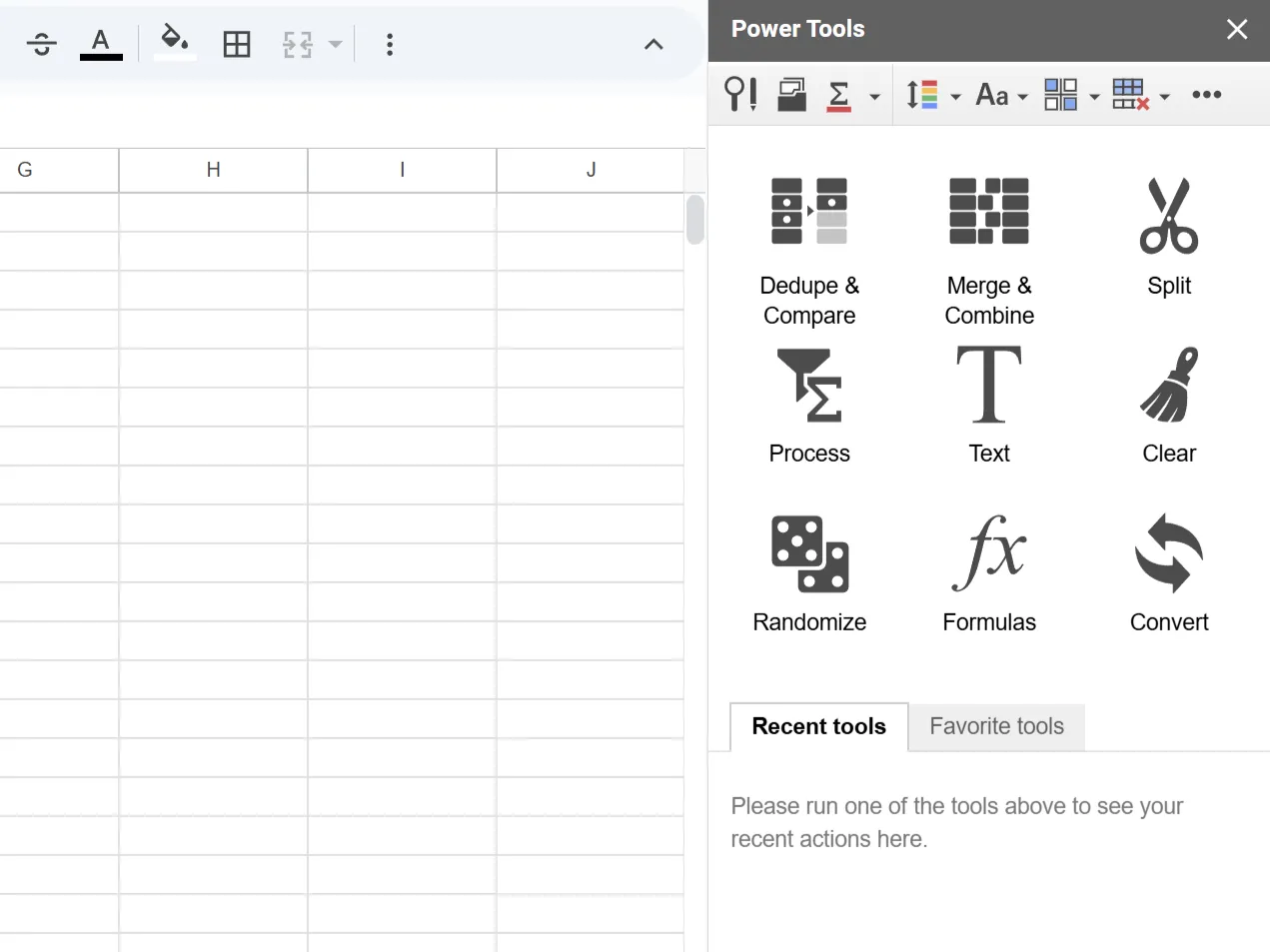 Giao diện Power Tools trên Google Sheets với các tùy chọn xử lý và sắp xếp dữ liệu.
Giao diện Power Tools trên Google Sheets với các tùy chọn xử lý và sắp xếp dữ liệu.
2. XLMiner Analysis ToolPak: Phân Tích Thống Kê Chuyên Sâu
XLMiner Analysis ToolPak mang một loạt các chức năng thống kê nâng cao vào Google Sheets của bạn, biến bảng tính thành một công cụ phân tích dữ liệu chuyên nghiệp. Với XLMiner, bạn có thể thực hiện nhiều loại kiểm định thống kê khác nhau, phục vụ cho các nghiên cứu và phân tích chuyên sâu.
Add-on này cũng bao gồm các công cụ phân tích tương quan và hiệp phương sai, giúp bạn hiểu rõ mối quan hệ giữa các biến trong dữ liệu của mình. Bạn có thể dễ dàng tạo ra các thống kê mô tả, xây dựng biểu đồ tần suất (histograms), và thậm chí thực hiện phân tích Fourier cho dữ liệu chuỗi thời gian. XLMiner cung cấp một bộ công cụ hồi quy đầy đủ, bao gồm hồi quy tuyến tính và hồi quy logistic, để dự đoán kết quả dựa trên các biến đầu vào. Nó cũng tích hợp một số chức năng kiểm định giả thuyết để so sánh giá trị trung bình giữa các mẫu, hỗ trợ đắc lực cho việc đưa ra quyết định dựa trên dữ liệu.
3. Supermetrics: Tích Hợp Dữ Liệu Marketing Đa Nền Tảng
Để thực hiện phân tích dữ liệu hiệu quả trên Google Sheets, bước đầu tiên và quan trọng nhất là thu thập dữ liệu. Việc thu thập dữ liệu thủ công từ nhiều nền tảng khác nhau có thể tốn hàng giờ, và đó chính là lúc Supermetrics phát huy tác dụng. Supermetrics cho phép bạn tích hợp trực tiếp dữ liệu từ hơn 100 nền tảng marketing vào bảng tính của mình. Bạn có thể nhập các chỉ số từ nhiều nguồn phổ biến như Facebook Ads, Google Analytics, LinkedIn Ads và nhiều nền tảng khác một cách dễ dàng.
Một tính năng nổi bật của Supermetrics là khả năng cung cấp dữ liệu sạch, không bị lấy mẫu (unsampled data), sẵn sàng để phân tích ngay lập tức. Điều này đảm bảo tính chính xác và độ tin cậy của các báo cáo và phân tích của bạn.
Bạn cũng có thể sử dụng Supermetrics để tự động hóa quy trình báo cáo của mình. Ví dụ, bạn có thể thiết lập các báo cáo và bảng điều khiển tùy chỉnh, sau đó cài đặt để chúng được gửi thẳng vào hộp thư đến của bạn theo chu kỳ hàng tháng, hàng tuần, hàng ngày, hoặc thậm chí hàng giờ. Supermetrics giúp bạn tiết kiệm đáng kể thời gian bằng cách loại bỏ nhu cầu nhập liệu và sao chép-dán thủ công, từ đó tối ưu hóa quy trình làm việc và cho phép bạn tập trung vào việc khai thác giá trị từ dữ liệu.
4. Autocrat: Tự Động Hóa Tài Liệu và Báo Cáo Cá Nhân Hóa
Trong khi các add-on như Power Tools và Supermetrics tập trung vào việc thao tác và tích hợp dữ liệu trong Google Sheets, Autocrat đưa dữ liệu của bạn tiến thêm một bước. Tiện ích này cho phép bạn ghép dữ liệu vào các tài liệu, email hoặc tệp PDF được cá nhân hóa, vượt ra ngoài giới hạn của bảng tính.
Autocrat là người bạn đồng hành hoàn hảo cho các add-on khác trong danh sách này. Một khi bạn đã làm sạch, phân tích và chuyển đổi dữ liệu bằng các công cụ như Power Tools và XLMiner Analysis ToolPak, bạn có thể sử dụng Autocrat để tự động điền dữ liệu đó vào các mẫu tùy chỉnh.
Ví dụ, giả sử bạn đã sử dụng Supermetrics để kéo dữ liệu marketing từ nhiều nền tảng khác nhau và sau đó phân tích chúng bằng các hàm thống kê trong XLMiner. Với Autocrat, bạn có thể lấy những thông tin chi tiết từ phân tích đó và tự động tạo các báo cáo được cá nhân hóa cho từng khách hàng hoặc thành viên trong nhóm của bạn. Autocrat cũng cho phép bạn thiết lập các lịch trình ghép dữ liệu tự động, giúp bạn gửi các tài liệu cập nhật định kỳ khi bạn tiếp tục thu thập và phân tích dữ liệu mới bằng các add-on khác.
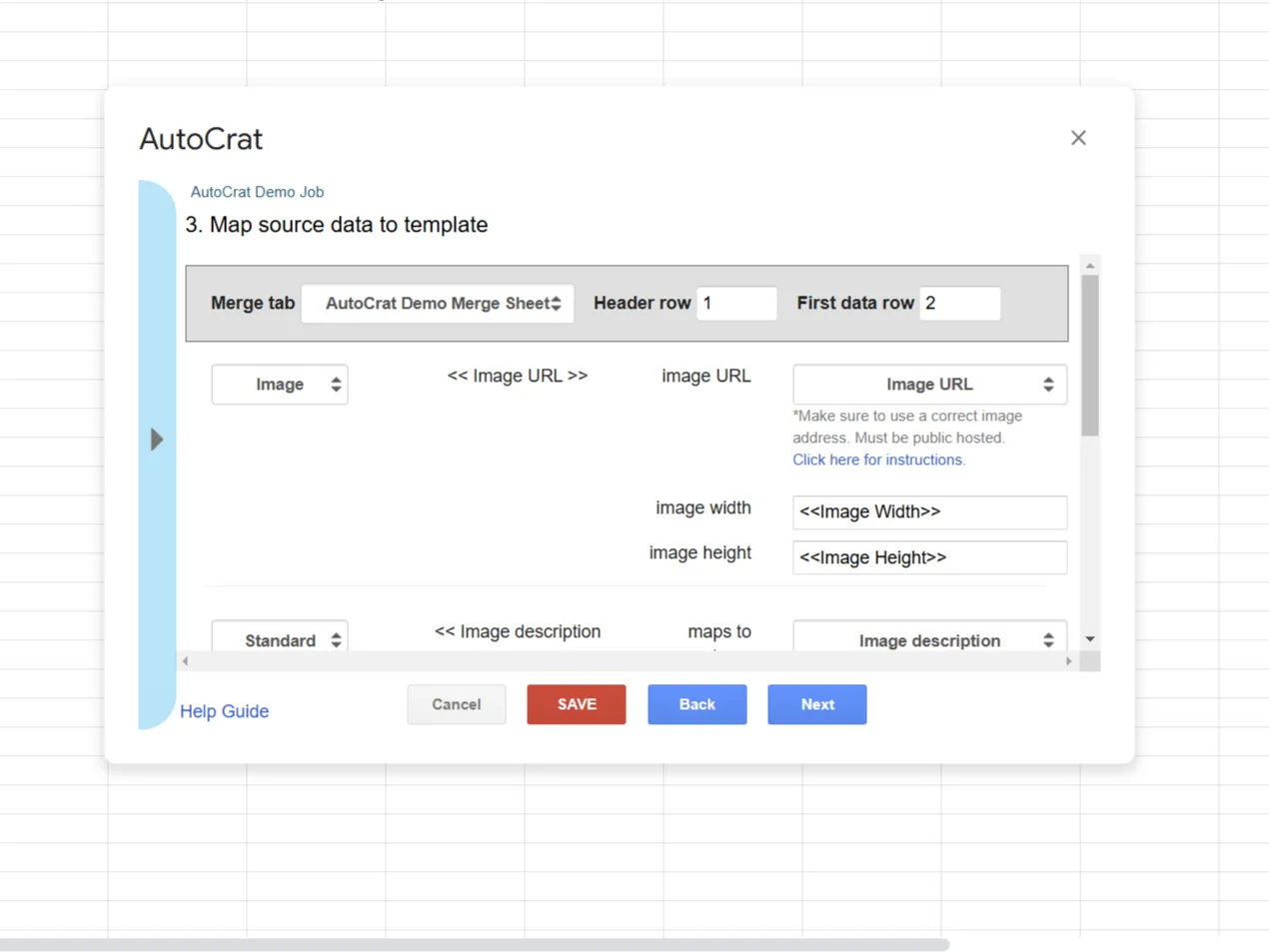 Autocrat đang tự động chèn dữ liệu từ Google Sheets vào mẫu tài liệu để tạo báo cáo cá nhân hóa.
Autocrat đang tự động chèn dữ liệu từ Google Sheets vào mẫu tài liệu để tạo báo cáo cá nhân hóa.
5. Lucidchart: Trực Quan Hóa Dữ Liệu Chuyên Nghiệp
Đôi khi, một biểu diễn trực quan của dữ liệu có thể tác động mạnh mẽ hơn nhiều so với những con số khô khan. Đó là lúc bạn cần đến Lucidchart. Add-on này cho phép bạn tạo các sơ đồ chuyên nghiệp, lưu đồ, và sơ đồ tổ chức trực tiếp từ dữ liệu trong Google Sheets.
Một trong những lợi ích chính của Lucidchart là các tính năng cộng tác. Bạn có thể làm việc trên các sơ đồ với nhóm của mình trong thời gian thực, giúp dễ dàng thu thập phản hồi và thực hiện các thay đổi ngay lập tức. Lucidchart cũng cung cấp các tính năng tự động hóa. Ví dụ, bạn có thể tự động tạo sơ đồ tổ chức từ dữ liệu bảng tính của mình hoặc trực quan hóa cơ sở dữ liệu chỉ với vài cú nhấp chuột, biến những dữ liệu phức tạp thành những hình ảnh dễ hiểu và ấn tượng.
Google Sheets vốn là một công cụ mạnh mẽ, nhưng với việc bổ sung các add-on phù hợp, nó có thể trở thành một “cỗ máy” phân tích và xử lý dữ liệu thực sự. Những add-on được Thuthuat360.net giới thiệu trên đây là những lựa chọn hàng đầu, giúp bạn tiết kiệm thời gian, nâng cao hiệu suất và đưa ra những quyết định sáng suốt hơn dựa trên dữ liệu. Hãy cài đặt và trải nghiệm để thấy rõ sự khác biệt mà chúng mang lại cho công việc của bạn!